Cara mencadangkan profil browser Brave

Panduan lengkap untuk mencadangkan dan memulihkan profil pengguna di browser Brave dengan langkah-langkah yang jelas dan aman.
Rstudio IDE adalah alat yang memungkinkan pengguna menjadi lebih produktif dengan R dan juga Python. Ini mencakup banyak fitur berguna, mulai dari penyorotan sintaks, eksekusi kode langsung, dan banyak lagi. Berikut cara install Rstudio IDE di Linux.

Untuk menginstal Rstudio IDE di Ubuntu Linux, Anda harus melakukannya melalui paket DEB yang dapat diunduh. Sampai sekarang, Rstudio memiliki dua paket DEB yang dapat diunduh. Satu paket untuk Ubuntu 16.04, dan yang lainnya adalah Ubuntu 18.04+.
Untuk mendapatkan paket DEB, buka jendela terminal. Anda dapat membuka jendela terminal dengan menekan Ctrl + Alt + T pada keyboard. Atau, cari jendela terminal di menu aplikasi dan luncurkan seperti itu.
Setelah jendela terminal terbuka, gunakan perintah wget di bawah untuk mengunduh paket DEB Ubuntu langsung ke folder "Unduhan" Anda. Atau, jika Anda lebih suka mengunduh melalui browser, klik tautan ini di sini .
Ubuntu 18.04+
wget https://download1.rstudio.org/desktop/bionic/amd64/rstudio-1.4.1106-amd64.deb -O ~/Downloads/rstudio-1.4.1106-amd64.deb
Ubuntu 16.04
wget https://download1.rstudio.org/desktop/xenial/amd64/rstudio-1.4.1106-amd64.deb -O ~/Downloads/rstudio-1.4.1106-amd64.deb
Ketika unduhan selesai, instalasi Rstudio di Ubuntu dapat dimulai. Menggunakan perintah CD , pindah ke folder "Unduhan" tempat paket DEB diunduh.
cd ~/Unduhan/
Dari sini, instal paket Rstudio DEB di Ubuntu menggunakan perintah apt install di bawah ini. Menggunakan apt install daripada alat dpkg akan memungkinkan Ubuntu untuk memperbaiki dependensi dengan cepat daripada setelah fakta.
sudo apt install ./rstudio-1.4.1106-amd64.deb

Untuk menginstal Rstudio IDE di Debian Linux, Anda harus mengunduh paket DEB dari situs web mereka. Sampai sekarang, Rstudio memiliki dukungan untuk Debian 10 dan juga Debian 9.
Untuk memulai pengunduhan Rstudio di Debian, Anda harus meluncurkan jendela terminal. Untuk meluncurkan jendela terminal di desktop, tekan Ctrl + Alt + T pada keyboard. Atau gunakan menu aplikasi untuk meluncurkan jendela terminal.
Di dalam jendela terminal, gunakan perintah wget download untuk mengambil paket Rstudio DEB terbaru. Atau, jika Anda lebih suka mengunduh melalui browser web, klik tautan ini di sini dan ambil paket Debian 9 atau 10.
Debian 10
wget https://download1.rstudio.org/desktop/bionic/amd64/rstudio-1.4.1106-amd64.deb -O ~/Downloads/rstudio-1.4.1106-amd64.deb
Debian 9
wget https://download1.rstudio.org/desktop/debian9/x86_64/rstudio-1.4.1106-amd64.deb ~/Downloads/rstudio-1.4.1106-amd64.deb
Ketika unduhan selesai, gunakan perintah CD untuk pindah ke folder "Unduhan" tempat paket DEB berada.
cd ~/Unduhan/
Setelah berada di dalam folder "Unduhan", penginstalan dapat dimulai. Menggunakan perintah dpkg di bawah ini, atur paket Rstudio DEB di komputer Anda.
sudo dpkg -i rstudio-1.4.1106-amd64.deb
Setelah instalasi paket Rstudio DEB, Anda harus memperbaiki masalah ketergantungan selama proses instalasi. Untuk memperbaiki masalah ini, gunakan perintah apt-get install -f berikut di bawah ini.
sudo apt-get install -f
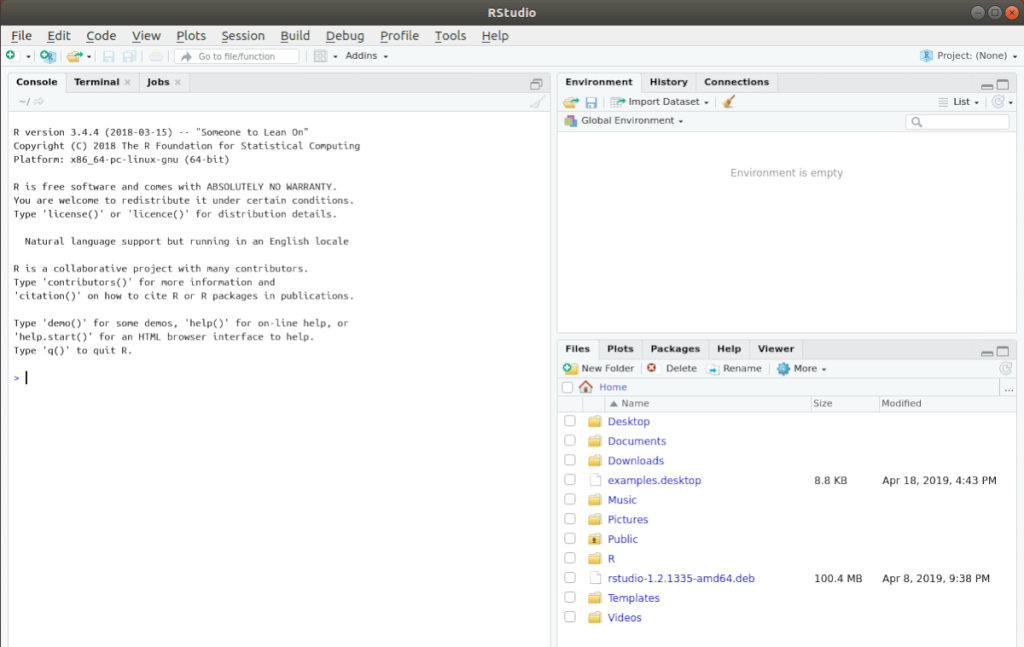
Untuk menginstal Rstudio di Arch Linux , Anda hanya perlu melihat ke Arch Linux AUR . Ada paket Rstudio khusus, dan semuanya diatur dengan baik tanpa banyak usaha.
Untuk memulai instalasi, buka jendela terminal. Anda dapat membuka jendela terminal di desktop Arch dengan Ctrl + Alt + T pada keyboard atau mencari "terminal" di menu aplikasi.
Menggunakan perintah pacman , instal paket git dan base-devel . Paket-paket ini diperlukan untuk berinteraksi dengan AUR, jadi jangan lewatkan!
sudo pacman -S git base-devel
Dari sini, atur pembantu Trizen AUR . Aplikasi ini membuat Anda tidak perlu repot dengan paket Rstudio AUR. Itu melakukan semuanya secara otomatis dan cukup indah.
git clone https://aur.archlinux.org/trizen.git cd trizen/ makepkg -sri
Dari sini, instal paket Rstudio AUR dengan menggunakan perintah trizen -S di bawah ini.
trizen -S rstudio-desktop-bin
Anda dapat menginstal Rstudio di Fedora Linux dengan mengunduh rilis paket RPM resmi. Untuk memulai, buka jendela terminal dengan menekan Ctrl + Alt + T pada keyboard atau dengan mencari "Terminal" di menu aplikasi dan meluncurkannya seperti itu.
Dengan jendela terminal terbuka dan siap digunakan, jalankan perintah dnf install untuk mengunduh dan menginstal paket Rstudio RPM terbaru ke PC Fedora Linux Anda langsung dari internet.
sudo dnf install https://download1.rstudio.org/desktop/centos8/x86_64/rstudio-1.4.1106-x86_64.rpm
Jika Anda perlu menginstal Rstudio di OpenSUSE Linux, Anda harus mengaturnya melalui paket RPM OpenSUSE yang mereka miliki di halaman unduhan. Untuk memulai proses instalasi, luncurkan jendela terminal dengan menekan Ctrl + Alt + T atau dengan mencari "Terminal" di menu aplikasi.
Dengan jendela terminal terbuka, gunakan perintah wget untuk mengunduh paket Rstudio RPM langsung ke komputer Anda. Unduhan ini tidak akan memakan waktu lama, karena ukurannya hanya beberapa megabita.
wget https://download1.rstudio.org/desktop/opensuse15/x86_64/rstudio-1.4.1106-x86_64.rpm
Ketika unduhan selesai, Anda dapat menginstal Rstudio di OpenSUSE dengan menggunakan perintah zypper install berikut .
Panduan lengkap untuk mencadangkan dan memulihkan profil pengguna di browser Brave dengan langkah-langkah yang jelas dan aman.
Pelajari cara menginstal Linux Lite, sistem operasi berbasis Ubuntu yang ringan dengan antarmuka XFCE4.
Jika Anda menggunakan banyak PPA di PC Ubuntu dan baru saja meningkatkan ke Ubuntu 20.04, Anda mungkin memperhatikan bahwa beberapa PPA Anda tidak berfungsi, karena
Baru mengenal Linux dan ingin menambahkan musik Anda ke Rhythmbox tetapi tidak yakin bagaimana melakukannya? Kami dapat membantu! Ikuti panduan ini saat kami membahas cara mengatur
Apakah Anda perlu mengakses PC atau Server Ubuntu jarak jauh dari PC Microsoft Windows Anda? Tidak yakin tentang bagaimana melakukannya? Ikuti bersama dengan panduan ini saat kami tunjukkan kepada Anda
Apakah Anda menggunakan browser web Vivaldi sebagai driver harian Anda di Linux? Apakah Anda mencoba mencari cara untuk mencadangkan pengaturan browser Anda untuk penyimpanan yang aman? Kami
Cara Mengunduh Podcast Dari Terminal Linux Dengan Podfox
Cara Menemukan File Duplikat Dan Membersihkannya Di Linux Dengan FSlint
Apakah Anda membutuhkan klien podcast yang bagus dan elegan untuk desktop Linux Anda? Jika demikian, Anda perlu mencoba CPod. Ini adalah aplikasi kecil yang ramah yang membuat mendengarkan
TuxGuitar adalah alat pembuat musik open-source. Dengan itu, pengguna dapat membuat dan mengedit tabulasi gitar mereka sendiri. Dalam panduan ini, kita akan membahas bagaimana caranya








